如何修改Excel表格中的网格线颜色
时间:1970-01-01 | 作者:网络 | 阅读:45全部显示全部隐藏默认情况下,在工作表 (工作表:在 Excel 中用于存储和处理数据的主要文档。也称为电子表格。工作表由排列成行或列的单元格组成。工作表总是存储在工作簿中。)中使用分配为“自动”的颜色显示网格线。但是,您可以在选定的工作表上以其他颜色显示网格线。
选择要更改其网格线颜色的工作表。
如何选择工作表
选择 操作
一张工作表 单击该工作表的标签。
如果看不到所需标签,请单击标签滚动按钮以显示所需标签,然后单击该标签。
两张或多张相邻的工作表 单击第一张工作表的标签,然后在按住 Shift 的同时单击要选择的最后一张工作表的标签。
两张或多张不相邻的工作表 单击第一张工作表的标签,然后在按住 Ctrl 的同时单击要选择的其他工作表的标签。
工作簿中的所有工作表 右键单击某一工作表的标签,然后单击快捷菜单 (快捷菜单:显示与特定项目相关的一列命令的菜单。要显示快捷菜单,请用右键单击某一项目或按下 Shift+F10。)上的“选定全部工作表”。
提示 在选定多张工作表时,将在工作表顶部的标题栏中显示“[工作组]”字样。要取消选择工作簿中的多张工作表,请单击任意未选定的工作表。如果看不到未选定的工作表,请右键单击选定工作表的标签,然后单击快捷菜单上的“取消组合工作表”。
在“高级”类别中的“此工作表的显示选项”下,确保选中“显示网格线”复选框。
在“网格线颜色”框中,单击所需的颜色。
提示 若要将网格线返回到默认颜色,请单击“自动”。
方法二:
Excel制表的网格线默认是黑色的,如果想换其他的颜色该怎么设置呢?看以下教程后自己就会设置自如嘞!

操作步骤:
1、打开Excel2007,点击左上角的MS Office按钮,选择“Excel选项”。

2、在“Excel选项”→“高级”中找到“此工作表的显示选项”下面的“网格线颜色”,选择自己喜欢的颜色,确定即可。
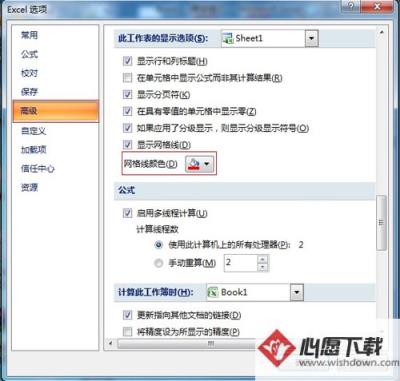
3、替换原色的表格。
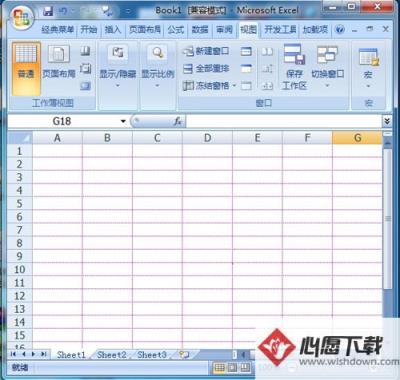
来源:网络
免责声明:文中图文均来自网络,如有侵权请联系删除,心愿游戏发布此文仅为传递信息,不代表心愿游戏认同其观点或证实其描述。
相关文章
更多-

- Microsoft Excel 2020数字怎么变成月份
- 时间:2025-09-05
-

- excel下拉数字不递增如何解决
- 时间:2025-09-05
-

- excel2003如何固定表头
- 时间:2025-09-05
-

- excel表格vlookup函数如何用
- 时间:2025-09-05
-

- excel表格如何自动生成序号
- 时间:2025-09-04
-

- excel柱状图如何做
- 时间:2025-09-04
-

- excel页眉页脚如何设置
- 时间:2025-09-04
-

- excel如何加水印
- 时间:2025-09-04
精选合集
更多大家都在玩
大家都在看
更多-

- 乖乖风格男生网名大全两个字(精选100个)
- 时间:2025-12-26
-
- 浙江绍兴轨道交通2号线列车撞击事故调查报告公布 致3死1重伤
- 时间:2025-12-26
-
- 觉醒第3集剧情介绍
- 时间:2025-12-26
-

- 【攻略分享】步兵营兵种完全解析
- 时间:2025-12-26
-

- 多种武器杀鬼子 国产抗日FPS《抵抗者》新实机预告
- 时间:2025-12-26
-

- 《掌握地下城3,玩转游戏的15个小技巧》 玩转地下城3
- 时间:2025-12-26
-
- 觉醒第2集剧情介绍
- 时间:2025-12-26
-

- 温柔惊艳的姓氏男生网名(精选100个)
- 时间:2025-12-26












